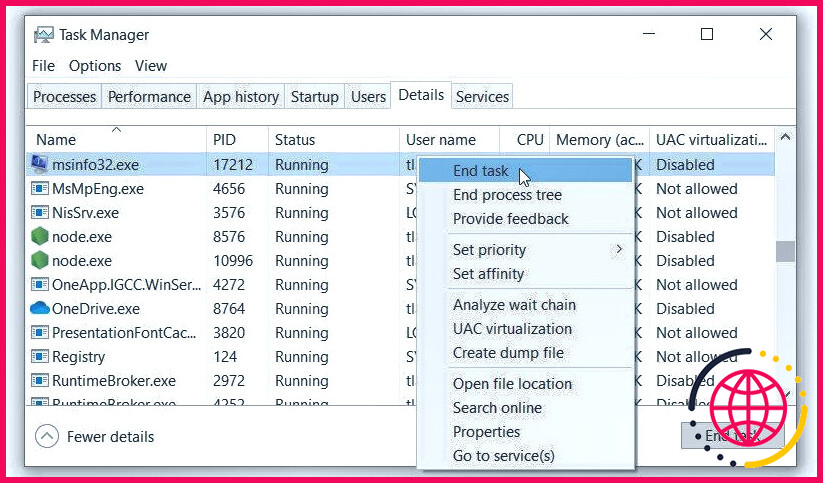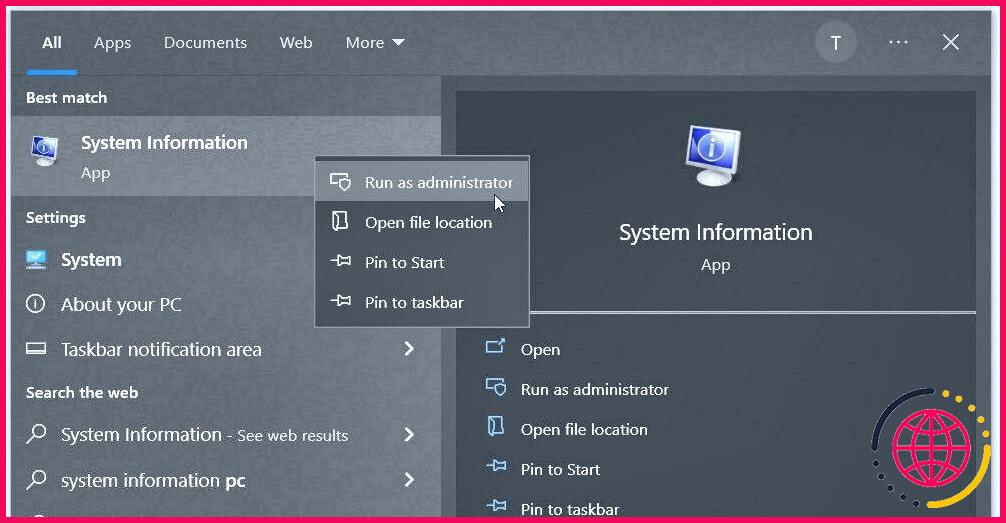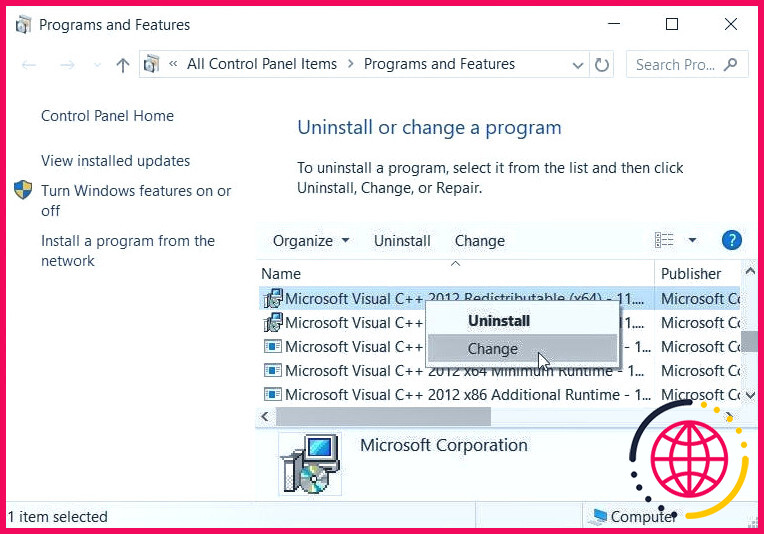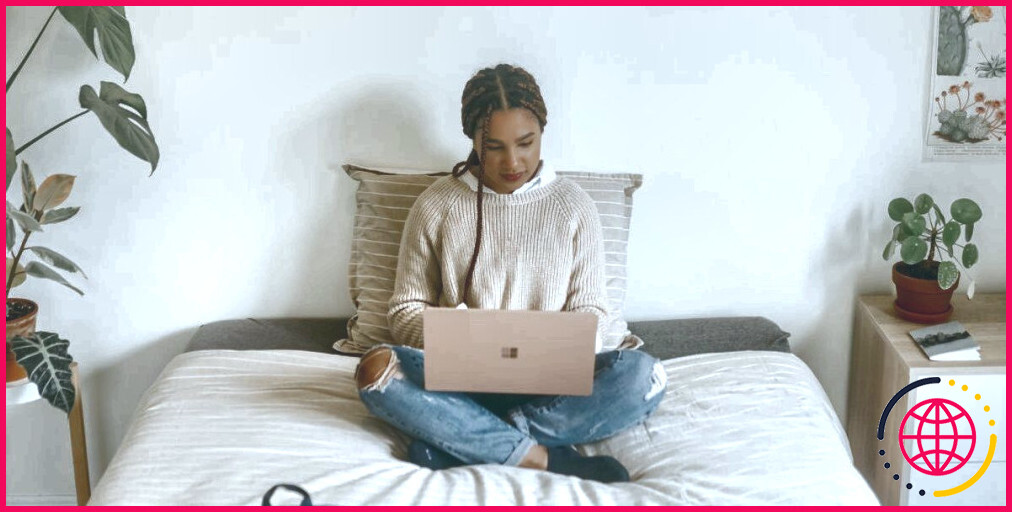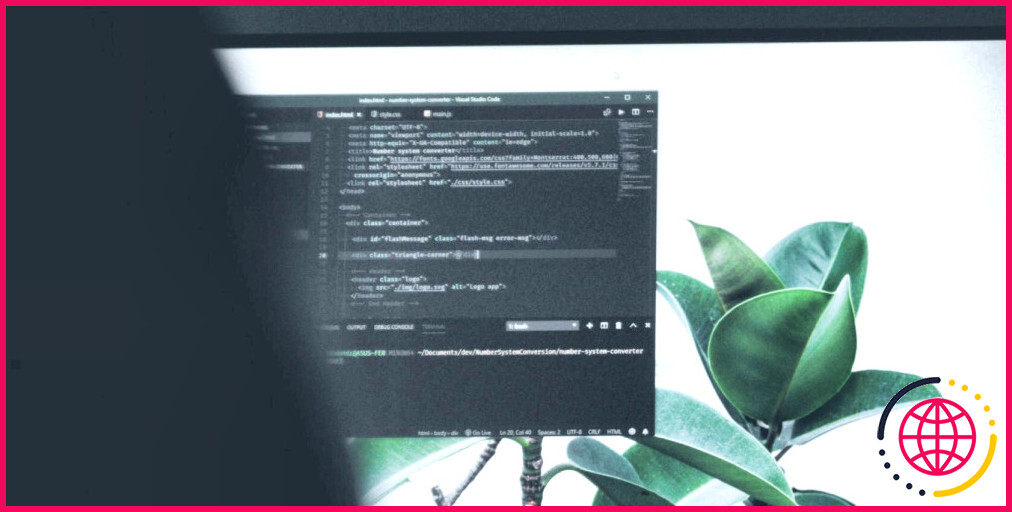Comment corriger l’erreur « Can’t Collect Information » de l’outil d’information sur le système Windows
Vous rencontrez l’erreur « Can’t collect information » lorsque vous utilisez l’outil d’information sur le système Windows ? Ne vous inquiétez pas ; bien que cette erreur puisse être extrêmement ennuyeuse, elle est également facile à résoudre.
Voyons donc comment réparer l’erreur « can’t collect information » sous Windows.
1. Redémarrez l’outil d’information système de Windows
Le redémarrage de l’outil d’information système est l’un des moyens les plus efficaces pour résoudre le problème.
Tout d’abord, fermez l’outil d’information système s’il est actuellement ouvert. Ensuite, utilisez le Gestionnaire des tâches pour vous assurer que toutes les instances de l’outil d’information système sont complètement fermées.
Voici les étapes que vous devez suivre :
- Type Gestionnaire de tâches dans la barre de recherche du menu Démarrer et sélectionnez l’option Meilleure correspondance le résultat. Vous pouvez également consulter les différentes façons d’accéder au gestionnaire des tâches.
- Naviguez jusqu’à l’écran Détails .
- Cliquez avec le bouton droit de la souris sur l’onglet msinfo32.exe et sélectionnez Terminez la tâche.
Une fois que vous avez fermé l’outil et mis fin au processus associé, vous pouvez le relancer. Pour ce faire, tapez Informations sur le système dans la barre de recherche du menu Démarrer et sélectionnez l’option Meilleure correspondance le résultat. L’outil devrait maintenant fonctionner sans problème.
2. Exécutez l’outil d’information sur le système en tant qu’administrateur
En exécutant l’outil d’information sur le système Windows en tant qu’administrateur, vous pouvez potentiellement surmonter tous les obstacles liés aux autorisations. Cela signifie également que vous pouvez vous attaquer à tout problème susceptible d’être à l’origine de l’erreur « Can’t collect information » (Impossible de collecter des informations).
Voici comment exécuter l’outil Informations système en tant qu’administrateur :
- Type Informations sur le système dans la barre de recherche du menu Démarrer.
- Cliquez avec le bouton droit de la souris sur l’icône Meilleure correspondance et sélectionnez Exécuter en tant qu’administrateur. Cela lancera l’outil d’information sur le système avec des privilèges élevés.
3. Désactiver temporairement les logiciels de sécurité Windows et les logiciels de sécurité tiers.
Vous pouvez également résoudre l’erreur en désactivant temporairement le système de sécurité de Windows. En effet, certains paramètres de sécurité de Windows Security peuvent interférer avec la capacité du système à collecter des informations.
Pendant que vous y êtes, envisagez de désactiver les logiciels de sécurité tiers lorsque vous utilisez l’outil Informations système de Windows. Cela pourrait résoudre le problème en question et d’autres problèmes potentiels.
Mais n’oubliez pas de réactiver votre logiciel de sécurité lorsque vous avez terminé. Sinon, vous risquez d’exposer votre appareil à des logiciels malveillants et à d’autres menaces.
4. Réinitialiser le référentiel Windows Management Instrumentation (WMI)
Le référentiel Windows Management Instrumentation (WMI) est une base de données qui stocke des informations sur les logiciels, le matériel et la configuration du système.
Cependant, l’outil rencontre souvent des problèmes, tels que la corruption des données. Ces problèmes peuvent entraîner diverses erreurs, notamment l’erreur « Can’t collect information » (Impossible de collecter des informations) sur l’outil System Information.
La réinitialisation du référentiel WMI peut alors s’avérer utile. Lorsque vous réinitialisez l’outil, vous le réparez essentiellement et le reconstruisez à partir de zéro.
Soyez prudent lorsque vous réinitialisez le référentiel WMI, car l’outil peut parfois ne pas fonctionner comme prévu. Dans le pire des cas, la réinitialisation du référentiel WMI peut entraîner des problèmes de performance du système. Pour plus de sécurité, créez un point de restauration ou sauvegardez votre appareil avant de procéder.
Voici maintenant comment réinitialiser le référentiel WMI :
- Appuyez sur Win + R pour ouvrir la boîte de dialogue de la commande Exécuter.
- Tapez CMD et appuyez sur Ctrl + Shift + Entrée pour ouvrir une invite de commande surélevée.
- Tapez la commande suivante et appuyez sur Entrer dans l’invite de commande pour arrêter le service WMI :
Ensuite, réinitialisez l’outil en tapant la commande suivante et en appuyant sur Entrez:
A partir de là, tapez la commande suivante et appuyez sur Entrez. pour redémarrer le service WMI :
5. Réenregistrez les composants WMI
L’erreur « Can’t collect information » peut également être causée par des composants WMI qui ne sont pas correctement enregistrés ou configurés. Le réenregistrement de ces composants peut donc s’avérer utile.
Voici les étapes que vous devez suivre :
- Appuyez sur Win + R pour ouvrir la boîte de dialogue de la commande Exécuter.
- Tapez CMD et appuyez sur Ctrl + Shift + Entrée pour ouvrir une invite de commande surélevée.
- Tapez la commande suivante et appuyez sur Entrer dans l’invite de commande pour arrêter le service WMI :
Tapez maintenant la commande suivante et appuyez sur Saisissez pour naviguer jusqu’au répertoire du composant WMI :
Ensuite, tapez les commandes suivantes (une à la fois) et appuyez sur Entrer pour réenregistrer les composants WMI :
Redémarrez ensuite le service WMI en tapant la commande suivante et en appuyant sur la touche Entrez:
6. Réinstallez ou réparez les programmes Microsoft Visual C++.
Les programmes Microsoft Visual C++ sont essentiels à l’exécution de diverses applications sur votre appareil Windows. Et s’ils rencontrent des problèmes, cela peut souvent interférer avec la fonctionnalité des fonctions du système telles que l’outil Informations système.
Ainsi, la réinstallation ou la réparation des programmes Microsoft Visual C++ peut aider à résoudre l’erreur « Can’t collect information ».
Voici les étapes à suivre :
- Type Panneau de contrôle dans la barre de recherche du menu Démarrer et sélectionnez l’option Meilleure correspondance le résultat.
- Cliquez sur le bouton Voir par et sélectionnez Petites icônes.
- Faites défiler vers le bas et sélectionnez l’icône Programmes et fonctionnalités .
- Cliquez avec le bouton droit de la souris sur l’un des programmes Microsoft Visual C++ et sélectionnez Modifier.
Dans la fenêtre suivante, cliquez sur le bouton Réparer dans la fenêtre suivante. A partir de là, répétez les étapes et réparez tous les autres fichiers programmes Microsoft Visual C++. Enfin, redémarrez votre appareil pour enregistrer ces modifications.
Si le problème persiste, réinstallez les programmes Microsoft Visual C++ en suivant ces étapes :
- Ouvrez le programme Programmes et fonctionnalités en suivant les étapes précédentes.
- Cliquez avec le bouton droit de la souris sur la fenêtre Programmes Microsoft Visual C++ (un à la fois) et cliquez sur le bouton Désinstaller et cliquez sur le bouton Désinstaller
- Enfin, réinstallez le Microsoft Visual C++ à partir du site web de Microsoft.
7. Corrections génériques de l’erreur « Can’t Collect Information » (Impossible de collecter des informations)
Si toutes les autres solutions échouent, il se peut que vous deviez vous contenter de consulter quelques solutions génériques pour résoudre le problème. Cependant, toutes les solutions génériques ne sont pas forcément efficaces.
Pour vous faciliter la tâche, nous vous présentons quatre solutions qui pourraient s’avérer utiles.
- Mettre à jour les pilotes de périphériques: La mise à jour des pilotes de périphériques est l’une des meilleures façons de résoudre ce problème. En mettant à jour les pilotes, vous pouvez vous assurer que votre système dispose des derniers pilotes nécessaires à la collecte d’informations précises sur le système.
- Réparer les fichiers système corrompus: Il est possible que le problème en question soit causé par des fichiers système corrompus. Dans ce cas, vous pouvez réparer les fichiers Windows corrompus à l’aide d’outils intégrés tels que SFC et DISM. Cela permet de résoudre tout problème sous-jacent susceptible d’affecter le fonctionnement de l’outil Informations système.
- Mise à jour de Windows: La mise à jour de Windows garantit que vous disposez des dernières corrections de bogues et améliorations. Elle peut donc résoudre les problèmes de compatibilité qui pourraient être à l’origine de l’erreur « Can’t collect information » (Impossible de collecter des informations).
- Réinitialiser Windows: En dernier recours, vous pouvez envisager de vous attaquer au problème en réinitialisant votre PC. Cette option permet de réinstaller le système d’exploitation tout en conservant vos fichiers personnels intacts. Bien que le processus soit sûr, il est préférable de sauvegarder vos fichiers importants avant de procéder.
Vous avez surmonté le problème « Impossible de collecter des informations » sous Windows
L’erreur « Can’t collect information » peut vous empêcher de recueillir des informations cruciales sur le système. Mais la bonne nouvelle est que vous pouvez facilement résoudre ce problème en appliquant l’un des correctifs que nous avons couverts.
Que faire si l’outil Informations système ne veut toujours pas coopérer ? La meilleure solution consiste à vérifier les informations système de votre appareil à l’aide de différentes méthodes.